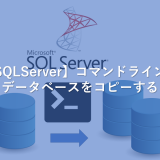WordPressのプラグインでPHPのバージョンが低く更新できないことがあったので、本記事では、PHPのバージョンを上げる方法を紹介します。
なお、VPSサーバを対象にしています。通常の共有サーバでは、本記事の方法ではできないのであしからず。
OSはUbuntuとして記事を作成しています。
PHPのバージョン確認方法
まず現状のPHPのバージョンを確認します。
ブラウザでWordPressの管理画面で確認する方法とサーバにログインし、コマンドで確認する方法があります。
方法1:WordPressで確認
WordPressの管理画面で左のサイドバーからツール>サイトヘルスに移動します。

情報タグに移動し、サーバをクリックするとPHPバージョンという項目があるので、その数字が現状のPHPのバージョンになります。(画像ではPHPのバージョンは8.2.14)

方法2:サーバにログインし、コマンドで確認
サーバにログインし、以下のコマンドを実行します。
php -vすると以下のような結果が返ってくるのでPHP○○の○○部分がPHPのバージョンになります。
例:PHPのバージョン8.2.14
PHP 8.2.14 (cli) (built: Dec 21 2023 20:19:23) (NTS)
Copyright (c) The PHP Group
Zend Engine v4.2.14, Copyright (c) Zend Technologies
with Zend OPcache v8.2.14, Copyright (c), by Zend TechnologiesPHPのバージョンを上げる
では実際にPHPのバージョンを上げていきます。
注意点としてバージョンを上げることによってうまく動作しなくなる可能性があるので、必ずバックアップしてから行いましょう。
サーバにログインし、以下のコマンドを実行し、既存のPHPパッケージを削除します。
sudo apt-get purge php〇〇*〇〇は、現状のPHPのバージョンに変えてください。7.4であればphp7.4*となります。
次に外部リポジトリを追加します。
sudo add-apt-repository ppa:ondrej/phpこれによりPHP関連の新しいバージョンやパッケージを利用できます。
リポジトリを更新します。
sudo apt-get update更新したいバージョンをインストールします。
sudo apt-get install php〇〇〇〇は更新したいバージョンになります。
バージョンを確認します。
php -vバージョンが上がっていれば完了です。
最後にWebサーバを再起動します。(例:apache2の場合)
sudo systemctl restart apache2以上でWordPressのPHPのバージョンが上がりました。
念の為、WordPressのサイトヘルスでも確認してください。
 EnjoyPGLIFE
EnjoyPGLIFE